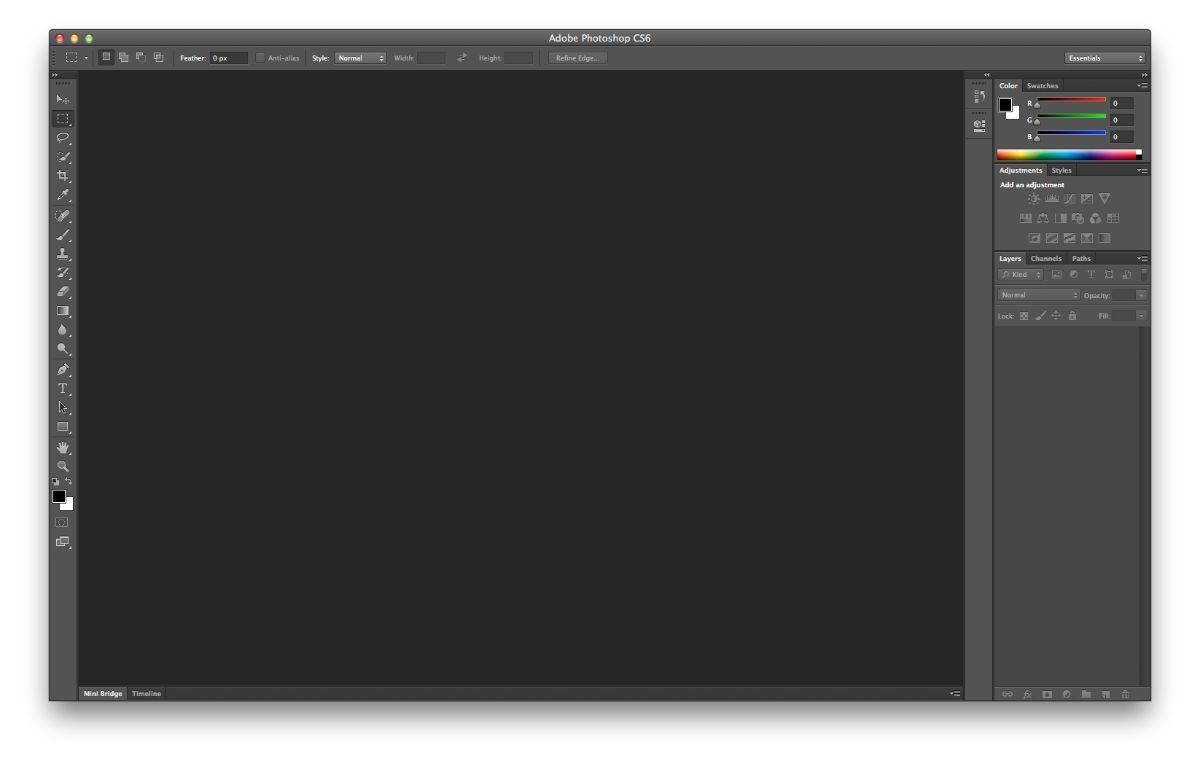
Да ли знате како да користите сенку у Пхотосхопу? Ово је један од алата који је најмање познат и Заправо, то је оно које вам може пружити највише могућности.. Али како га користити?
Затим ћемо вам помоћи да сазнате за шта се користи сенка у Пхотосхопу, како да је примените и резултате које можете да добијете. Само напред?
Шта је сенка у Пхотосхопу

Пре свега, морате разумети о чему говоримо са сенком у Пхотосхопу. Овај алат се односи на текст, мада то не значи да то не можете учинити са сликама. Међутим, то није уобичајено. И шта то ради? У основи даје одређену доследност и дубину тексту. Али то му такође омогућава да се више истакне.
То је један од најлакших филтера за примену и можда сте повремено наишли на њега.
За шта га користиш
паралелна сенка омогућава вам да дате дубину нечему што је у 2Дтј. не изгледа стварно. Сада, оно што се ради са сенком је додавање нове перспективе која чини да објекат који пројектује изгледа реалистичније, дубоко и упечатљивије.
У текстовима, често користи за њихово истицање али и тако да се могу разликовати од позадине. Односно, ако ставите позадину са пуно слика и боја, нормално је да, када нешто напишете, постоје делови који се на крају не виде. Да би се ово избегло, сенка може помоћи да се слова јасније виде. У стварности ће изгледати мало досадније (због црне сенке, којој иначе можете променити боју), али то им заправо омогућава да боље читају.
Узмимо пример. Замислите неон жуту позадину. И ти стави реч. Бела Кућа. Нормално је да можете да га читате али вам је тешко због "светлеће" позадине. Сада ако користите сенку у Пхотосхопу, мало ћете утишати та жута и истовремено бела слова. Резултат? Да ћете моћи да је читате брже и лако разумете, а да не морате мало да напрежете очи.
Очигледно, не само да служи за изоштравање речи према позадини или јаким бојама, већ и такође даје перспективу словима и/или сликама које носе ову сенку.
Али како га користити? Објашњавамо вам у наставку.
Како користити Дроп Схадов у Пхотосхопу
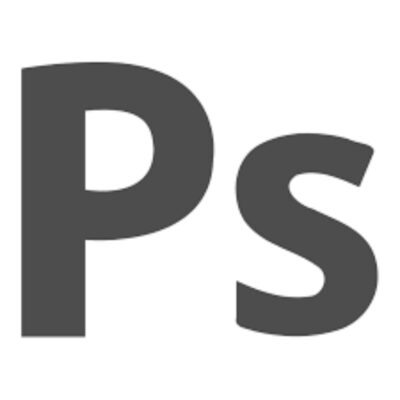
Коришћење падајуће сенке у Пхотосхопу је веома једноставно. Толико да ћете у само неколико корака моћи да га примените. Како?
Прва ствар коју ћемо урадити је добити нови документ. У, ставити црвену позадину, и помоћу алатке за текст напиши реч која је мало дуга. Сада, када је тај слој изабран, морате ићи у одељак са слојевима (који ће се појавити мали у уређивачком делу. Овде морате притисните фк, који ћете пронаћи на дну тог панела.
Шта фк ради? Појавиће се мени и у њему ћете наћи опције за мешање, искошење и рељеф, потез, унутрашњу сенку, унутрашњи сјај, сатен, преклапање боја, градијент... и на крају свега изаћи ће паралелна сенка. Кликните тамо.
Ово ће вас одвести на нову картицу где ћете имати различите опције за креирање прилагођене падајуће сенке за оно што тражите. Шта налазиш?
Режим блендирања
у овој кутији моћи ћете да изаберете како ће се ваша сенка комбиновати са тим словима. Подразумевано можете да множите, али ако сте мало радознали и погледате друге опције, можда ћете открити да се сенка мења.
Овде ћете морати да прегледате коју врсту фузије желите. Али, такође, боја сенке, а то је правоугаоник који се појављује поред ње. Можете га ставити у било коју боју, не мора да буде црна.
Непрозирност
Непрозирност омогућава вам да прилагодите како ће сенка изгледати, било оштро или транспарентно. Ако изаберете 0% или слично, биће провидно, док ако су вредности близу 100, онда ће бити непрозирно.
Можете одабрати вредност од 0 до 100.
Угао
У овој опцији имате прилику да поставите сенку под углом који иде између 170 и -170º. У овом случају, такође имате опцију да проверите „Користи глобално светло“. Шта радиш? То даје налог Пхотосхопу да постоји природна пројекција те сенке. Наравно, ова опција се односи на цео документ, а не на један део, због чега многи више воле да га не истичу и да могу ручно да померају сенку док не пронађу савршену тачку.
Удаљеност

Удаљеност Везано је за то колико далеко или близу желимо ту сенку речи или предмет који имамо. Можете га ставити у заграду између 0 и 30000 пиксела
Продужетак
У овом случају, проширење односи се на то колико дуго ће сенка мерити, односно ако желите да се шири по целом објекту или више волите да буде само слабо приметан.
Величина
Последњи фактор у овој групи је величина и овде, између 0 и 255, можете подесити колико желите да ваша сенка буде велика.
квалитет
Последњи блок на овој картици са сенком је онај Квалитет. У њему ћете моћи да пронађете следеће:
- Скица. То је повезано са непрозирношћу саме сенке. Подразумевано, видећете икону квадрата подељеног на два дела укосо. Али ако кликнете на њега видећете да добијате више опција. Како их мењате видећете да се сенка благо трансформише. Циљ је да пронађете ону која одговара ономе што желите да постигнете.
- бука. Буку треба схватити као „дисперзију“. Што га више ставите, то ће изгледати више расуто. Можете га ставити у опсег између 0 и 100.
Као што ћете видети, на крају се успоставља реченица која каже: "Слој покрива сенку". Подразумевано ће бити изабран, али шта ће се десити ако га уклонимо? Пробајте и видите.
У зависности од тога како сте поставили сваку од вредности које смо раније навели, ваша сенка у Пхотосхопу ће се променити и бити на овај или онај начин. То ће зависити од посла и циља који треба постићи. Али ако савладате ову картицу, нећете имати проблема да направите права уметничка дела.
Имате ли питања о томе како да користите сенку у Пхотосхопу? Онда нам реците и ми ћемо покушати да вам помогнемо.